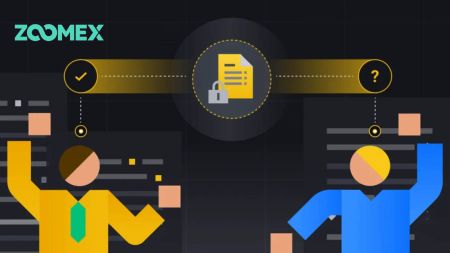Kuinka avata tili ja kirjautua sisään Zoomexiin
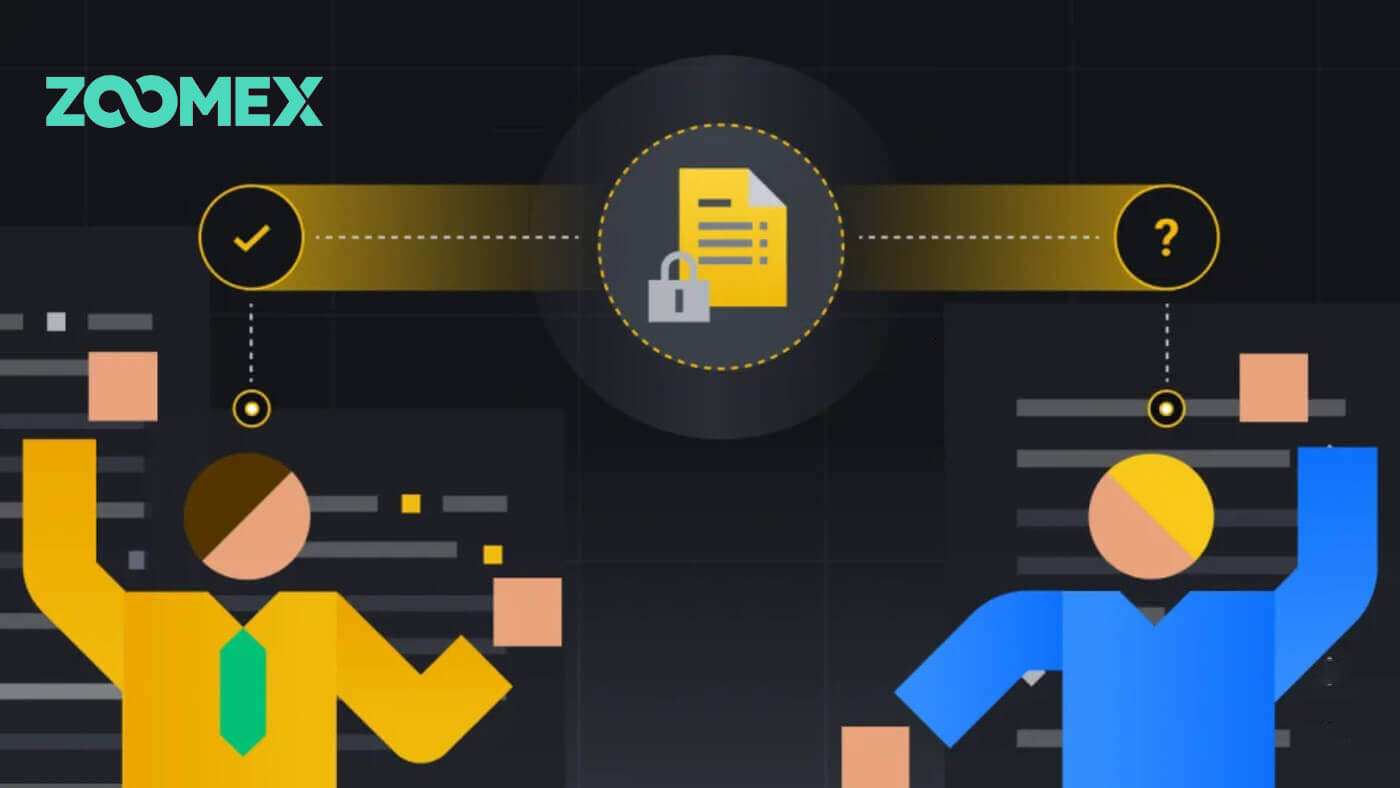
Kuinka avata tili Zoomexissa
Avaa Zoomex-tili puhelinnumerolla tai sähköpostilla
Puhelinnumerolla
1. Siirry Zoomexiin ja napsauta [ Sign Up ].
2. Valitse alueesi/maasi numero ja kirjoita puhelinnumerosi ja suojaa sitten tilisi vahvalla salasanalla.

3. Hyväksy Zoomexin käyttöehdot ja tietosuojakäytännöt rastittamalla ruutuun.

4. Napsauta [Sign Up] jatkaaksesi seuraavaan vaiheeseen.

5. Kirjoita vahvistuskoodi matkapuhelimellasi.

6. Onnittelut, olet onnistuneesti rekisteröinyt tilin puhelinnumerollasi Zoomexiin.

7. Tässä on Zoomexin kotisivu rekisteröitymisen jälkeen.

Sähköpostin kanssa
1. Siirry Zoomexiin ja napsauta [ Sign Up ].
2. Napsauta [Sign up with Email] kirjautuaksesi sisään sähköpostillasi.

3. Kirjoita sähköpostiosoitteesi ja suojaa tilisi vahvalla salasanalla.

4. Valitse ruutu hyväksyäksesi Zoomexin käyttöehdot ja tietosuojakäytännön. Napsauta [Sign Up] jatkaaksesi seuraavaan vaiheeseen.

5. Kirjoita sähköpostistasi saamasi vahvistuskoodi.

6. Onnittelut, olet onnistuneesti rekisteröinyt tilin sähköpostillasi Zoomexissa.

7. Tässä on Zoomexin kotisivu rekisteröitymisen jälkeen.

Avaa tili Zoomex-sovelluksessa
1. Avaa Zoomex App ja napsauta tilikuvaketta.
2. Valitse rekisteröintitapa, voit valita sähköpostiosoitteesi/puhelinnumerosi ja täyttää sen ja suojata sitten tilisi vahvalla salasanalla. Tässä käytän sähköpostia, joten napsautan [Sähköpostirekisteröinti].


3. Hyväksy Zoomexin käyttöehdot ja tietosuojakäytännöt rastittamalla ruutuun. Napsauta sitten [Jatka] siirtyäksesi seuraavaan vaiheeseen.

4. Liu'uta ja säädä varmistaaksesi, että olet ihminen.

5. Kirjoita matkapuhelimellasi/sähköpostistasi saamasi vahvistuskoodi.

6. Onnittelut, rekisteröinti onnistui.

7. Tässä on Zoomexin kotisivu rekisteröitymisen jälkeen.

Usein kysytyt kysymykset (FAQ)
Kuinka asettaa/vaihtaa matkapuhelinnumeroni?
- Aseta tai päivitä tekstiviestitodennus siirtymällä kohtaan "Tilin suojaus" ja napsauttamalla "SMS Authentication" -kohdan oikealla puolella olevaa "Aseta"/"Muuta".
1. Aseta matkapuhelinnumerosi
- Kun olet napsauttanut "Aseta", kirjoita maasi, matkapuhelinnumerosi ja Google-todennuskoodin 2FA-tunnus ja napsauta Vahvista.
- Syötä sinulle tekstiviestillä lähetetty vahvistuskoodi.
SMS-todennusnumerosi on asetettu.
2. Vaihda matkapuhelinnumerosi
- Kun olet napsauttanut 'Muuta', näet tämän ikkunan alla.
- Syötä maasi, matkapuhelinnumerosi ja Google-todentaja 2FA -tunnus ja napsauta Vahvista.
- Syötä sinulle tekstiviestillä lähetetty vahvistuskoodi.
- SMS-todennusnumerosi on asetettu.
Tilin tilan UKK
Miksi tilini pääsyä on rajoitettu?
- Tilisi on rikkonut Zoomexin käyttöehtoja. Katso lisätietoja palveluehdoistamme.
Mitä se tarkoittaa, kun enimmäisnostosummani on rajoitettu kokonaistalletukseeni?
- Enimmäisnostoraja ei voi ylittää tilille tekemääsi kokonaistalletusta, ja se on rajoitettu tallettamaasi omaisuuteen. Jos talletat esimerkiksi 100 XRP, voit kotiuttaa vain 100 XRP:tä. Jos olet jo vaihtanut talletetun omaisuuden toiseksi omaisuuseräksi spot-tapahtumalla, muunna se manuaalisesti takaisin talletusomaisuudeksi ennen noston hakemista.
Voiko tililläni edelleen käydä kauppaa normaalisti?
- Ottaen huomioon, että saatat joutua suorittamaan omaisuuden vaihtoa noston suorittamiseksi, emme rajoita tilisi kaupankäyntitoimintoja. Koska tämän tilin noston enimmäisrajaa on kuitenkin rajoitettu, emme suosittele jatkamaan tämän tilin käyttöä kaupankäyntiin.
Kuinka optimoida verkkosi optimaalisen kaupankäyntiympäristön saavuttamiseksi
Zoomex-kaupankäyntialustasi sujuvan toiminnan varmistamiseksi on aina suositeltavaa suorittaa selainsivun päivitys ennen kaupankäynnin aloittamista, varsinkin pitkien käyttämättömyysjaksojen jälkeen,
- Windows PC -selainsivun päivitys: Paina näppäimistön F5- näppäintä. Suorittaaksesi tason 2 kovan päivityksen paina SHIFT + F5 näppäimistölläsi.
- Mac PC:n selainsivun päivitys: Paina näppäimistön Komento ⌘ + R. Suorittaaksesi tason 2 kovan päivityksen paina Komento ⌘ + SHIFT + R näppäimistölläsi.
- Zoomex-sovelluksen päivitys: pakota nykyinen Zoomex-sovellus sulkemaan ja käynnistämään se uudelleen. Katso iOS- tai Android- oppaasta kuinka sovellus pakotetaan sulkemaan älypuhelimessa.
Parantaakseen Zoomex-kaupankäyntikokemustasi edelleen, kauppiaat voivat laitteesta riippuen hyväksyä seuraavat ehdotukset
PC-alusta
1) Zoomex on online-kaupankäyntialusta. Varmista, että olet yhteydessä vakaaseen, luotettavaan ja suojattuun kuitulaajakaistaan.
- Jos langattomat signaalit ovat heikkoja, harkitse langallisen LAN-kaapeliyhteyden käyttöä.
2) Pyydä laajakaistaverkkopalveluntarjoajaltasi apua verkkoyhteytesi optimoimiseksi palvelimiimme Singaporessa.
- Zoomex-palvelimet sijaitsevat Singaporessa Amazon Web Services (AWS) -palvelun alla.
3) Google Chrome tai Firefox ovat kauppiaiemme suosituimpia selaimia. Zoomex-tiimi suosittelee myös käyttämään jompaakumpaa niistä kaupankäyntiin Zoomex-alustalla.
- Varmista, että selaimesi on päivitetty uusimpaan versioon. Kauppiaat voivat ladata viralliselta Google Chromen tai Firefoxin lataussivulta. Päivityksen jälkeen suosittelemme, että suljet selaimen ja käynnistät sen uudelleen päivityksen viimeistelemiseksi.
4) Poista käyttämättömät laajennukset Google Chromesta.
- Zoomex-tiimi suosittelee, että selaimen sisään ei asenneta laajennuksia tai asenneta niitä mahdollisimman vähän latausaikojen lyhentämiseksi.
5) Tyhjennä evästeet ja välimuisti säännöllisesti
- Useista sivupäivityksistä huolimatta, jos kauppiailla on edelleen latausongelmia, suorita uusi kirjautuminen Google Chromen incognito-tilassa
- Jos Zoomex-alusta voi toimia sujuvasti incognito-tilassa, tämä viittaa siihen, että taustalla on ongelma pääselaimen evästeissä ja välimuistissa
- Tyhjennä evästeet ja välimuisti välittömästi. Varmista, että selaimesi on suljettu kokonaan ennen kuin yrität kirjautua uudelleen Zoomex-tilillesi.
6) Hyväksy 1 Zoomex-tili 1 -selainsuositus
- Älä yritä kirjautua sisään kahdelle Zoomex-tilille samalla selaimella.
- Jos käytät kauppaa kahdella tai useammalla tilillä, käytä eri selainta kullekin tilille. (Google Chrome = tili A, Firefox = tili B jne.).
- Kun käyt kauppaa useilla kaupankäyntipareilla (esimerkiksi BTCUSD inverse perpetual ja ETHUSDT linear perpetual), Vältä avaamasta 2 välilehteä samassa selaimessa. Sen sijaan Zoomex-tiimi suosittelee kauppiaita vaihtamaan kauppaparien välillä yhdellä välilehdellä.
- Minimoi useiden välilehtien avaaminen käydessäsi kauppaa Zoomexissa. Tällä varmistetaan, että Zoomex-kaupankäyntialusta voi hyödyntää suurimman laajakaistan kaistanleveyden siirtääkseen tiedot loppuunsi mahdollisimman nopeasti.
7) Sammuta tilauskirjan animaatio
- Jos haluat poistaa sen käytöstä, napsauta Asetukset ja poista valinta "Ota käyttöön: Tilauskirjaanimaatio"
APP-alusta
1) Zoomex on online-kaupankäyntialusta. Kauppiaiden on varmistettava, että he ovat yhteydessä vakaaseen, luotettavaan ja suojattuun mobiililaajakaistaan.
- Jos olet liikkeellä, hisseissä, maanalaisissa tunneleissa tai maanalaisissa metroissa saattaa esiintyä heikkoja signaaleja, mikä voi aiheuttaa Zoomex-sovelluksen virheellisen toiminnan.
- Mobiililaajakaistan käytön sijaan Zoomex-tiimi suosittelee aina yhteyden muodostamista vakaaseen kuitulaajakaistaan käydessään kauppaa Zoomex-sovelluksessa.
2) Varmista, että Zoomex-sovelluksesi on päivitetty uusimpaan versioon.
- Älypuhelimesi käyttöjärjestelmästä riippuen sovelluksen uusin versio löytyy joko Google Play Kaupasta tai Apple App Storesta
3) Jatkuva vaihtaminen älypuhelimessa olevien sovellusten välillä, etenkin pitkiä aikoja vaihtamisen välillä, voi saada Zoomex APP:n olemaan ei-aktiivisessa tilassa.
- Tässä tapauksessa sulje sovellus kokonaan pakottamalla ja käynnistä se uudelleen päivittääksesi sovelluksen .
4) Käynnistä kaikki häiriintynyt verkko uudelleen ja anna elinkeinonharjoittajan valita verkkoreititin, jolla on pienin viive
- Nopeuttaaksesi verkkoyhteyttäsi Zoomex-palvelimeen, yritä vaihtaa mobiililinjaa optimointia varten.
- Valitse Zoomex App -profiilissa yleinen kytkimen reititys reititys 1–3. Pysy kullakin linjalla noin 10 minuuttia tarkistaaksesi verkon vakauden.
Kuinka parantaa tilisi turvallisuutta
Salausala kasvaa nopeasti ja houkuttelee harrastajien, kauppiaiden ja sijoittajien lisäksi myös huijareita ja hakkereita, jotka haluavat hyötyä tästä nousukaudesta. Digitaalisten varojen turvaaminen on tärkeä vastuu, joka on suoritettava välittömästi sen jälkeen, kun olet hankkinut tililompakkosi kryptovaluuttoja varten.
Tässä on joitain suositeltuja turvatoimia tilisi suojaamiseksi ja hakkeroinnin mahdollisuuden vähentämiseksi.
1. Suojaa tilisi vahvalla salasanalla.
Vahvan salasanan tulee sisältää vähintään 8 merkkiä (mitä enemmän merkkejä, sitä vahvempi salasana), jotka ovat kirjaimien, erikoismerkkien ja numeroiden yhdistelmä . Salasanat ovat yleensä isot ja pienet kirjaimet erottelevat, joten vahvan salasanan tulee sisältää sekä isoja että pieniä kirjaimia .
2. Älä paljasta tilitietojasi , kuten sähköpostiosoitettasi ja muita tietojasi, kenellekään. Ennen kuin omaisuus voidaan nostaa Zoomex-tililtä, ota huomioon, että se vaatii sähköpostivahvistuksen ja Google Authentication (2FA) -todennuksen. Siksi on välttämätöntä, että suojaat myös rekisteröidyn sähköpostitilisi .
3. Säilytä aina erillinen ja vahva salasana Zoomex-tiliisi linkitetylle sähköpostiosoitteelle. Suosittelemme, että sähköpostisi ja Zoomex-tilisi salasanat ovat erilaiset. Noudata yllä olevan kohdan (1) salasanasuosituksia.
4. Sido tilisi Google Authenticatorilla (2FA) mahdollisimman pian. Paras aika sitoa ne Google Authenticatorilla on heti ensimmäisen kirjautumisen jälkeen Zoomex-tilillesi. Suosittelemme myös, että aktivoit Google Authenticatorin (2FA) tai vastaavan sähköpostiosoitteen postilaatikkotilillesi. Tutustu joihinkin tärkeimpien sähköpostipalveluntarjoajien virallisiin oppaisiin 2FA:n lisäämisestä Gmailiin, ProtonMailiin, iCloudiin, Hotmail Outlookiin ja Yahoo Mailiin .
5. Älä käytä Zoomexia suojaamattomassa julkisessa WiFi-yhteydessä. Käytä suojattua langatonta yhteyttä, kuten jaettua 4G/LTE-mobiiliyhteyttä älypuhelimesta, jos sinun on käytettävä tietokonettasi julkisesti kaupankäyntiin. Voit myös harkita virallisen Zoomex-sovelluksemme lataamista kaupankäyntiä varten tien päällä.
6. Muista kirjautua ulos tilistäsi manuaalisesti, kun aiot olla poissa tietokoneeltasi pidemmän aikaa.
7. Harkitse sisäänkirjautumissalasanan, turvalukon tai Face ID:n lisäämistä älypuhelimeesi/pöytäkoneeseen/kannettavaan tietokoneeseen, jotta luvattomat henkilöt eivät pääse käsiksi laitteeseesi ja sen sisältöön.
8. Älä käytä automaattista täyttöä tai tallenna salasanoja selaimeesi.
9. Virustorjunta. Asenna hyvämaineinen virustorjuntajärjestelmä (maksulliset ja tilatut versiot ovat erittäin suositeltavia) tietokoneellesi. Pyri jatkuvasti suorittamaan tietokoneesi järjestelmätarkistus mahdollisten virusten varalta.
10. Älä joudu tietojenkalastelulle. Yksi yleinen tapa, jota hyökkääjät tai hakkerit käyttävät, on "keihästietojenkalastelu" kohdistaakseen henkilöihin, jotka saavat räätälöityjä sähköposteja ja/tai tekstiviestejä "luotetusta" lähteestä uskottavista kampanjoista ja kampanjoista, joissa on linkki, joka johtaa väärennetyn yrityksen verkkosivuston kohdesivulle, joka näyttää kuten laillinen yrityksen verkkotunnus. Niiden perimmäinen tarkoitus on hankkia kirjautumistiedot, jotta voit käyttää ja hallita tilisi lompakkoasi.
Toinen phishing-hyökkäystyyppi on tietojenkalastelubottien käyttö, jolloin pyyntö tulee "tuki"-sovellukselta – teeskentelee auttavansa – ja ehdottaa, että täytät tukilomakkeen Google Sheetsin kautta yrittääksesi saada arkaluontoisia tietoja, kuten salaisia tai salaisia tietoja. palautuslausekkeet.
Sähköpostien ja tekstiviestien tietojenkalasteluhuijausten lisäksi sinun on myös arvioitava huolellisesti mahdolliset petokset sosiaalisen median yhteisöryhmistä tai chat-huoneista.
Vaikka ne näyttävät normaaleilta tai laillisilta, on tärkeää tarkistaa lähde-, lähettäjä- ja kohdesivu tutkimalla linkki perusteellisesti ja olemalla valppaana jokaisen merkin suhteen ennen kuin jatkat napsauttamista.
Kuinka kirjautua sisään Zoomex-tilillesi
Kirjaudu sisään Zoomex-tilillesi
Puhelinnumerolla
1. Avaa Zoomex-verkkosivusto ja napsauta [ Kirjaudu sisään ] oikeassa yläkulmassa.
2. Täytä puhelinnumerosi ja salasanasi kirjautuaksesi sisään.

3. Napsauta [Kirjaudu sisään] kirjautuaksesi sisään tilillesi.

4. Tämä on Zoomexin kotisivu, kun kirjaudut sisään onnistuneesti puhelinnumerolla.

Sähköpostin kanssa
1. Avaa Zoomex-verkkosivusto ja napsauta [ Kirjaudu sisään ] oikeassa yläkulmassa.
2. Napsauta [Kirjaudu sisään sähköpostilla] vaihtaaksesi kirjautumistapaa. Täytä sähköpostiosoitteesi ja salasanasi kirjautuaksesi sisään.


3. Napsauta [Kirjaudu sisään] kirjautuaksesi sisään tilillesi.

4. Tämä on Zoomexin kotisivu, kun kirjaudut sisään onnistuneesti sähköpostitse.

Kirjaudu tilillesi Zoomex-sovelluksessa
Puhelinnumerolla
1. Avaa Zoomex-sovellus puhelimessasi ja napsauta profiilikuvaketta.
2. Täytä puhelinnumerosi ja salasanasi huolellisesti.

3. Kirjaudu tilillesi napsauttamalla [Kirjaudu].

4. Onnittelut, olet kirjautunut sisään onnistuneesti.

5. Tämä on kotisivu, kun kirjaudut sisään onnistuneesti puhelinnumerolla.

Sähköpostin kanssa
1. Avaa Zoomex-sovellus puhelimessasi ja napsauta profiilikuvaketta.
2. Täytä sähköpostiosoitteesi ja salasanasi huolellisesti.

3. Kirjaudu tilillesi napsauttamalla [Kirjaudu].

4. Onnittelut, olet kirjautunut sisään onnistuneesti.

5. Tämä on kotisivu, kun kirjaudut sisään onnistuneesti sähköpostitse.

Unohdin Zoomex-tilin salasanan
1. Avaa BitMEX-verkkosivusto ja napsauta [ Kirjaudu sisään ] oikeassa yläkulmassa.
2. Napsauta [Unohditko salasanan].

3. Täytä sähköpostiosoitteesi/puhelinnumerosi.


4. Jatka napsauttamalla [Seuraava].


5. Täytä sähköpostiisi/puhelimeesi lähetetty vahvistuskoodi.


6. Lopeta prosessi napsauttamalla [Lähetä].

Usein kysytyt kysymykset (FAQ)
Mikä on KYC? Miksi KYC vaaditaan?
KYC tarkoittaa "tunne asiakkaasi". Rahoituspalveluiden KYC-ohjeet edellyttävät, että ammattilaiset pyrkivät varmistamaan henkilöllisyyden, soveltuvuuden ja riskit minimoidakseen kyseiseen tiliin kohdistuvan riskin.KYC on välttämätön kaikkien kauppiaiden turvallisuuden noudattamisen parantamiseksi.
Zoomex-tilisi Google Authenticator (GA) 2FA:n menettäminen
Yleisiä syitä Google Authenticatorin käyttöoikeuden menettämiseen
1) Älypuhelimen kadottaminen
2) Älypuhelimen toimintahäiriö (ei käynnisty, vesivahingot jne.)
Vaihe 1: Yritä paikantaa palautusavainlauseesi (RKP). Jos onnistuit tekemään niin, tutustu tähän oppaaseen, kuinka voit yhdistää RKP:n uudelleen uuden älypuhelimesi Google Authenticatoriin.
- Turvallisuussyistä Zoomex ei tallenna minkään tilin palautusavainta
- Palautusavainlause esitetään joko QR-koodina tai aakkosnumeerisena merkkijonona. Se näytetään vain kerran, mikä on Google Authenticatorisi sitomispiste.
Vaihe 2: Jos sinulla ei ole RKP:ta, käytä Zoomex-tilisi rekisteröityä sähköpostiosoitetta, lähetä sähköpostipyyntö tähän linkkiin seuraavan mallin avulla.
Haluan pyytää Google Authenticatorin sitomisen purkamista tilissäni. Olen kadottanut palautusavaimeni (RKP)
Huomautus: Suosittelemme myös kauppiaita lähettämään tämän pyynnön käyttämällä tietokonetta/laitetta ja verkon laajakaistaa, jota käytetään yleisesti kirjautumiseen kyseiselle Zoomex-tilille.
Miten Google-todennus asetetaan/muutetaan?
1. Tilien ja omaisuuserien maksimaalisen turvallisuuden varmistamiseksi Zoomex kehottaa kaikkia kauppiaita pitämään 2FA:n sidottuna Google Authenticatoriinsa aina.
2. Kirjoita Recovery Key Phrase (RKP) muistiin ja tallenna RKP turvallisesti salattuun pilvipalvelimeen tai toiseen suojattuun laitteeseen tulevaa käyttöä varten.
Ennen kuin jatkat, varmista, että olet ladannut Google Authenticator -sovelluksen täältä: Google Play Store tai Apple App Store
==================================================== ===============================
PC/pöytäkoneen kautta
Siirry Tili ja suojaus -sivulle. Suorita kirjautuminen pyydettäessä. Napsauta ' Set up ' -painiketta alla olevan kuvan mukaisesti.

1. Näyttöön tulee valintaikkuna. Napsauta " Lähetä vahvistuskoodi "
Vahvistuskoodi lähetetään joko rekisteröityyn sähköpostiosoitteeseesi tai rekisteröityyn matkapuhelinnumeroosi. Näppäile tyhjiin ruutuihin ja napsauta 'Vahvista'. Näkyviin tulee ponnahdusikkuna, jossa näkyy QR-koodi. Jätä se ensin koskemattomaksi, kun lataat Google Authenticator -sovelluksen älypuhelimellasi.


2. Käynnistä Google Authenticator -sovellus älypuhelimessa tai tabletissa. Valitse ' + ' -kuvake ja valitse ' Skannaa QR-koodi '


3. Skannaa QR-koodi ja 6-numeroinen 2FA-koodi luodaan satunnaisesti Google Authenticator -sovelluksessasi. Näppäile Google Authenticatorissasi luotu 6-numeroinen koodi ja napsauta Vahvista .

Olet valmis!
APP:n kautta
Käynnistä Zoomex APP. Siirry asetussivulle napsauttamalla etusivun vasemmassa yläkulmassa olevaa Profiili- kuvaketta.
1. Valitse Suojaus . Siirrä Google-todennuksen vieressä olevaa kytkinpainiketta oikealle.

2. Syötä sähköpostiosoitteeseesi tai matkapuhelinnumeroosi lähetetty sähköposti-/tekstiviestivahvistuskoodi. APP ohjaa sinut automaattisesti seuraavalle sivulle.


3. Käynnistä Google Authenticator -sovellus älypuhelimessa tai tabletissa. Valitse ' + ' -kuvake ja valitse ' Anna asetusavain '


4. Kirjoita mikä tahansa yksilöllinen nimi (esim. Zoomexacount123), liitä kopioitu avain Avain - tilaan ja valitse Lisää

5. Palaa Zoomex-sovellukseen, valitse Seuraava ja näppäile Google Authenticatorissa luotu 6-numeroinen koodi ja valitse Vahvista.


Olet valmis!